ホームページ >ソフトウェアチュートリアル >コンピューターソフトウェア >三角形の 3 辺上の幾何学的なスケッチパッドのアクション ポイントのモーション アニメーションに関するグラフィック チュートリアル
三角形の 3 辺上の幾何学的なスケッチパッドのアクション ポイントのモーション アニメーションに関するグラフィック チュートリアル
- PHPz転載
- 2024-04-17 16:31:201180ブラウズ
幾何学スケッチパッドは、非常に直観的な動的な幾何学図形を作成できますが、動的なアニメーションを作成する場合、通常、特定の点が移動するとき、その軌跡がスケッチパッドの境界上にないという問題に遭遇します。ポイントの移動?このチュートリアルでは、この問題を解決するために、幾何スケッチパッドの高度な機能「スクリプト」を使用する方法を詳しく説明します。スクリプトを通じて、点の移動範囲を制御し、複雑で美しい動的幾何学アニメーションを作成できます。次に、チュートリアルに従って、幾何学的なスケッチパッドでのダイナミックなアニメーション制作のスキルを段階的に学習してください。
幾何学スケッチパッドを開き、左側のツールボックスで[多角形]ツールをクリックし、内部が多角形であるツールを選択し、スケッチパッドの空白領域に三角形を描きます。このようにして描かれた三角形は、内部は図に示すとおりです。
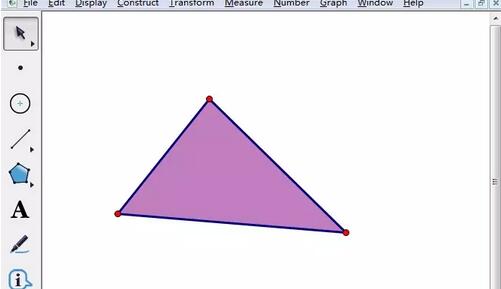
左側のツールボックスの[矢印移動]ツールをクリックし、描画した三角形の内側を選択すると、三角形の内側全体が選択された状態になります。 。
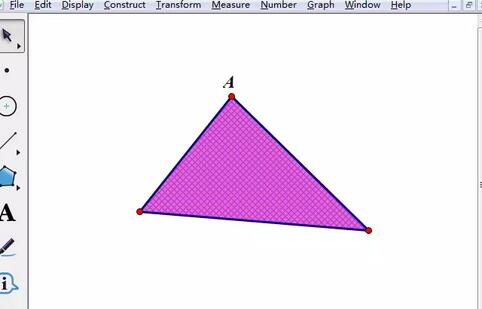
上の[構築]メニューをクリックし、ポップアップドロップダウンメニューから一番上の[境界上の点]コマンドを選択します。以下に示すように。
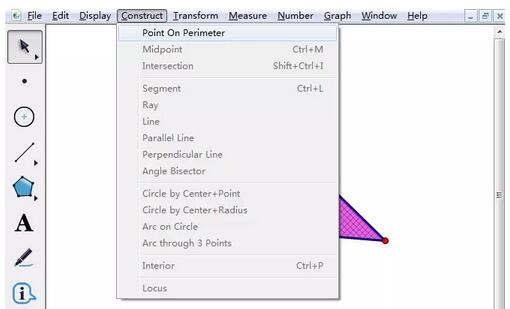
上記の手順を実行すると、三角形のいずれかの辺に移動点が表示されますので、その点を選択して[編集]→操作ボタン→アニメーションを実行してください。ポップアップ ダイアログ ボックスが表示され、描画ボードにアニメーション ポイント ボタンが表示されます。
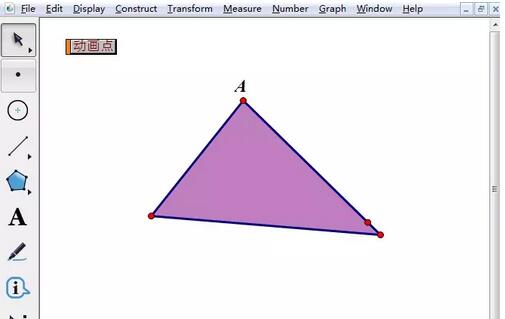
[アニメーションポイント]操作ボタンをクリックすると、三角形の3辺上を移動ポイントが移動します。ポイントの移動方向や速度も設定できます。ボタンを右クリックして「プロパティ」を選択します。
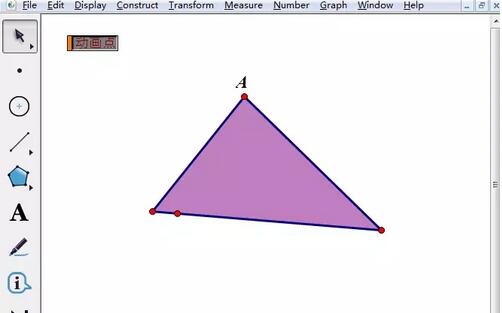
以上が三角形の 3 辺上の幾何学的なスケッチパッドのアクション ポイントのモーション アニメーションに関するグラフィック チュートリアルの詳細内容です。詳細については、PHP 中国語 Web サイトの他の関連記事を参照してください。

